CAD2006安装常见问题060614
Win10 64位系统 安装CAD2006错误问题

AutoCAD2006
1、安装过程
CAD安装文件夹在acad.msi处(注意:不是Setup.exe)右键-兼容性疑难解答。
(注意不要点下一步,测试程序就是正常安装CAD的过程)
然后输入序号号:191-7544444 正常安装至结束。
安装好之后,桌面上就已经有上CAD2006的图标。
双击打开。
发现弹出错误,“无法启动此程序,因计算机丢失***16.dll 文件。
尝试重新安装该程序以解决此问题。
" 其实遇到这种问题,不用重新安装。
只需要修改一个小小的地方。
2、设置环境变量
计算机-右键属性-高级系统设置在弹出的窗口中选择环境变量。
在系统变量-PATH处双击-弹出窗口-把变量值最后一个“\”删除,然后依次点击确定关闭所有窗口。
再次双击打开桌面上的CAD2006的图标,不会再弹出之前的错误了,不过还是不能启动。
怎么解决?修改兼容性!
在CAD2006的图标点,右键-打开文件所在位置-即可找到CAD主程序的目录。
此时,在acad.exe 处,右键-属性-找到兼容性面板。
以兼容性模式运行这个程序--WINXP SP 3。
以管理员身份运行此程序。
然后点击确定关闭即可。
再次打开CAD2006试下,可以正常打开了!按照正常的操作激活CAD2006就可以。
win7系统下安装autocad2006解决办法

若正常安装后打开时出现下列问题:一、打开CAD时提示说ac1st16.dll缺失,怎么办?方法1:这个很简单,不用重装、也不用去下载ac1st16.dll,从根本上讲,是兼容性问题,也不用像网上说的那样改环境变量。
具体操作如下:右键单击桌面CAD快捷方式图标——>属性——>兼容性——>勾上“以兼容模式运行这个程序”——>选“Window XP(Service Pack 2)”——>确定。
出现这类情况的,99%都可以这样解决。
若按上述操作后再次启动时仍出现“ac1st16.dll缺失”,重启电脑再打开CAD就可以了。
******************************************************************************* 方法2::声明系统变量右键单击计算机——>属性——>高级系统设置——>环境变量——>系统变量——>然后新建系统变量变量名为:AutoCAD 变量值为:c:\program files\common files\autodesk shared ——>点击确定——>大功告成!ps:如果还是不行的话重启一下。
我的就是这样了,配置好系统变量后还是不提示找不到AC1ST16.DLL文件,后来重启之后就可以了。
二、许可系统出现错误,出现的提示如下:其实,ACAD2006每一次启动要连接外部网站,验证正版:后台服务有一个叫Autodesk Licensing Service的服务运行;描述为:Anchor service for Autodesk products licensed with SafeCast;路径在:C:\Program Files\Common Files\AutodeskShared\Service\AdskScSrv.exe这样就清楚了这个文件的身份代码了,但是这个是一个锁死式的程序,怎么理解呢?也就是说,ACAD2006的ACAD.EXE启动前,这个程序必须运行,否则会出现许可证错误而无法启动ACAD2006。
Windows 7下正常安装AutoCAD 2006的方法
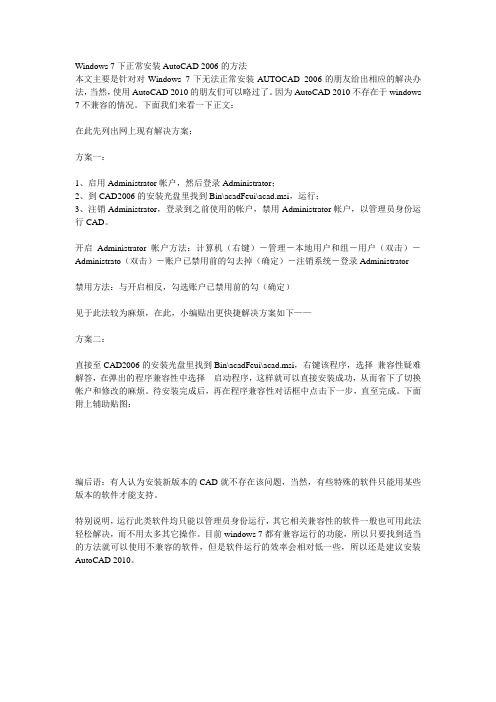
Windows 7下正常安装AutoCAD 2006的方法本文主要是针对对Windows 7下无法正常安装AUTOCAD 2006的朋友给出相应的解决办法,当然,使用AutoCAD 2010的朋友们可以略过了。
因为AutoCAD 2010不存在于windows 7不兼容的情况。
下面我们来看一下正文:在此先列出网上现有解决方案:方案一:1、启用Administrator帐户,然后登录Administrator;2、到CAD2006的安装光盘里找到Bin\acadFeui\acad.msi,运行;3、注销Administrator,登录到之前使用的帐户,禁用Administrator帐户,以管理员身份运行CAD。
开启Administrator帐户方法:计算机(右键)-管理-本地用户和组-用户(双击)-Administrato(双击)-账户已禁用前的勾去掉(确定)-注销系统-登录Administrator禁用方法:与开启相反,勾选账户已禁用前的勾(确定)见于此法较为麻烦,在此,小编贴出更快捷解决方案如下——方案二:直接至CAD2006的安装光盘里找到Bin\acadFeui\acad.msi,右键该程序,选择兼容性疑难解答,在弹出的程序兼容性中选择启动程序,这样就可以直接安装成功,从而省下了切换帐户和修改的麻烦。
待安装完成后,再在程序兼容性对话框中点击下一步,直至完成。
下面附上辅助贴图:编后语:有人认为安装新版本的CAD就不存在该问题,当然,有些特殊的软件只能用某些版本的软件才能支持。
特别说明,运行此类软件均只能以管理员身份运行,其它相关兼容性的软件一般也可用此法轻松解决,而不用太多其它操作。
目前windows 7都有兼容运行的功能,所以只要找到适当的方法就可以使用不兼容的软件,但是软件运行的效率会相对低一些,所以还是建议安装AutoCAD 2010。
CAD安装问题解决方案
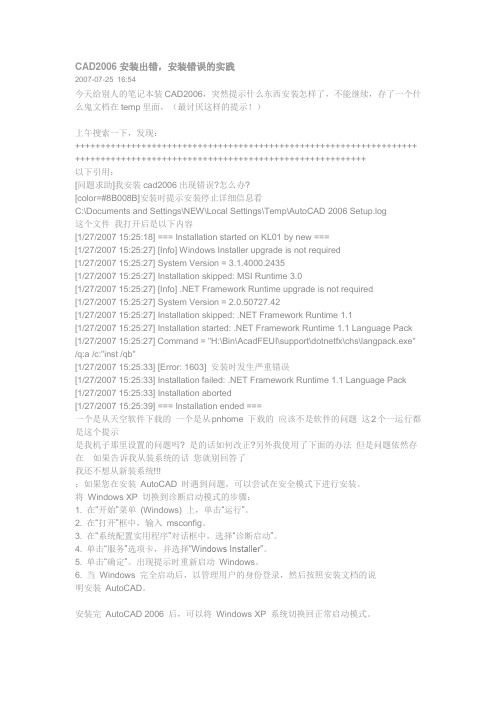
CA D2006安装出错,安装错误的实践2007-07-25 16:54今天给别人的笔记本装CAD2006,突然提示什么东西安装怎样了,不能继续,存了一个什么鬼文档在temp里面,(最讨厌这样的提示!)上午搜索一下,发现:+++++++++++++++++++++++++++++++++++++++++++++++++++++++++++++++++++ +++++++++++++++++++++++++++++++++++++++++++++++++++++++++以下引用:[问题求助]我安装cad2006出现错误?怎么办?[color=#8B008B]安装时提示安装停止详细信息看C:\Documents and Settings\NEW\Local Settings\Temp\AutoCAD 2006 Setup.log这个文件我打开后是以下内容[1/27/2007 15:25:18] === Installation started on KL01 by new ===[1/27/2007 15:25:27] [Info] Windows Installer upgrade is not required[1/27/2007 15:25:27] System Version = 3.1.4000.2435[1/27/2007 15:25:27] Installation skipped: MSI Runtime 3.0[1/27/2007 15:25:27] [Info] .NET Framework Runtime upgrade is not required[1/27/2007 15:25:27] System Version = 2.0.50727.42[1/27/2007 15:25:27] Installation skipped: .NET Framework Runtime 1.1[1/27/2007 15:25:27] Installation started: .NET Framework Runtime 1.1 Language Pack [1/27/2007 15:25:27] Command = "H:\Bin\AcadFEUI\support\dotnetfx\chs\langpack.exe" /q:a /c:"inst /qb"[1/27/2007 15:25:33] [Error: 1603] 安装时发生严重错误[1/27/2007 15:25:33] Installation failed: .NET Framework Runtime 1.1 Language Pack [1/27/2007 15:25:33] Installation aborted[1/27/2007 15:25:39] === Installation ended ===一个是从天空软件下载的一个是从pnhome 下载的应该不是软件的问题这2个一运行都是这个提示是我机子那里设置的问题吗? 是的话如何改正?另外我使用了下面的办法但是问题依然存在如果告诉我从装系统的话您就别回答了我还不想从新装系统!!!:如果您在安装AutoCAD 时遇到问题,可以尝试在安全模式下进行安装。
CAD无法安装怎么办?CAD无法安装解决办法
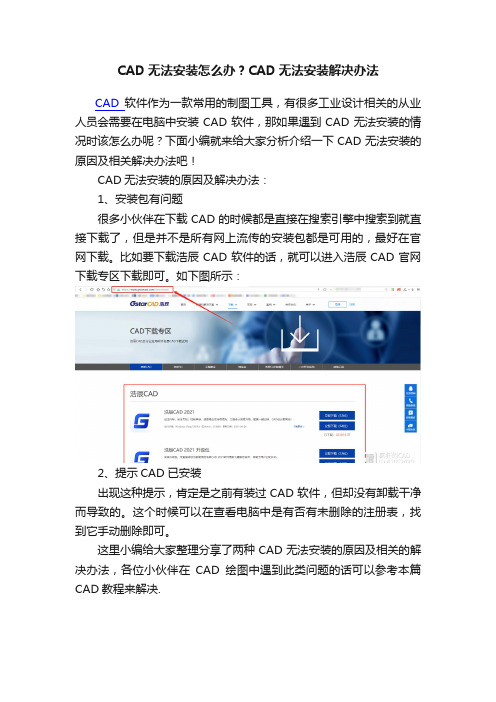
CAD无法安装怎么办?CAD无法安装解决办法
CAD软件作为一款常用的制图工具,有很多工业设计相关的从业人员会需要在电脑中安装CAD软件,那如果遇到CAD无法安装的情况时该怎么办呢?下面小编就来给大家分析介绍一下CAD无法安装的原因及相关解决办法吧!
CAD无法安装的原因及解决办法:
1、安装包有问题
很多小伙伴在下载CAD的时候都是直接在搜索引擎中搜索到就直接下载了,但是并不是所有网上流传的安装包都是可用的,最好在官网下载。
比如要下载浩辰CAD软件的话,就可以进入浩辰CAD官网下载专区下载即可。
如下图所示:
2、提示CAD已安装
出现这种提示,肯定是之前有装过CAD软件,但却没有卸载干净而导致的。
这个时候可以在查看电脑中是有否有未删除的注册表,找到它手动删除即可。
这里小编给大家整理分享了两种CAD无法安装的原因及相关的解决办法,各位小伙伴在CAD绘图中遇到此类问题的话可以参考本篇CAD教程来解决.。
win7系统下安装CAD2006装错误提示

WIN7系统安装CAD2006安装错误解决办法WIN7中使用Administrator账号安装CAD2006,使用其他账号时即使你拥有超级管理员权限也会出现安装错误提示,应按以下三步进行操作:第一步:激活Administrator账号。
1. 右键单击“计算机”→“管理”,双击“本地用户和组”→“用户”,在右边列出的帐号中右键单击“Administrator”→“属性”,在弹出的界面中取消勾选的“帐号已禁用”。
2. 开始--->关机--->切换用户,选择Aministrator账号登陆。
下面要做的是把你原有的用户名加入到Administrator组里,这样你原有的用户名就能拥有管理员所有权限了。
方法:右键单击“计算机”→“管理”,双击“本地用户和组”→“组”,右键点击Administrators选择“添加到组”,在成员列表里把你原来的用户名增加进去即可。
第二步:安装CAD2006:安装前提:必须使用Administrator账号登陆。
win7里不能直接点击CAD2006中的setup,要运行CAD安装目录下的:\Bin\acadFeui\acad.msi文件,以后的安装与破解步骤与XP 完全相同,不再赘述。
第三步:恢复正常用户名:用Administrator账号登陆并安装、破解完CAD2006后不要退出当前状态,右键单击“计算机”→“管理”,双击“本地用户和组”→“用户”,在右边列出的帐号中右键单击“Administrator”→“属性”,在弹出的对话框中勾选“帐号已禁用”。
这样做的目的是:目前你有两个超级管理员:一个是Administrator,另一个是你原来的用户名,如果你没有勾选“帐号已禁用”,系统启动后会让你选择两个当中的一个,那样会非常繁琐,取消其中一个的话,系统就会用唯一的一个管理员账号登陆而不会让你二选一。
一切完毕后重新启动计算机,此时程序会自动选择你以前设定好的用户名正常登陆。
安装AUTOCAD2006时弹出对话框说:已终止CAD安装,请高手解决
应用程序生成了一个无法处理的异常。
进程ID=0xd58(3461),线程ID=0xd5c (3420).单击“确定”终止该应用程序。
单击取消调试该程序。
安装AUTOCAD2006时弹出对话框说:已终止CAD安装,请检查“C:/DOCUME~1/ADMINI~1/LOCALS~1/Temp/AutoCAD2006Setup.log”以获取详细信息。
然后就退出安装了。
如何解决这个问题呢?具体问题如下,请高手帮忙分析解决一下,谢谢![10/16/2009 09:06:35] === Installation started on 517C77323B2B47D by Administrator ===[10/16/2009 09:06:38] [Info] Windows Installer upgrade is not required[10/16/2009 09:06:38] System Version = 3.1.4000.2435[10/16/2009 09:06:38] Installation skipped: MSI Runtime 3.0[10/16/2009 09:06:38] [Info] .NET Framework Runtime upgrade is not required [10/16/2009 09:06:38] System Version = 1.1.4322.573[10/16/2009 09:06:38] Installation skipped: .NET Framework Runtime 1.1[10/16/2009 09:06:38] Installation started: .NET Framework Runtime 1.1 Language Pack[10/16/2009 09:06:38] Command = "support\dotnetfx\chs\langpack.exe" /q:a/c:"inst /qb"[10/16/2009 09:06:43] Installation succeeded: .NET Framework Runtime 1.1 Language Pack[10/16/2009 09:06:43] Installation started: .NET Framework Runtime 1.1 SP1[10/16/2009 09:06:43] Command = "support\dotnetfx\NDP1.1sp1-KB867460-X86.exe" /I /Q[10/16/2009 09:10:01] [Error: 1603] 安装时发生严重错误[10/16/2009 09:10:01] Installation failed: .NET Framework Runtime 1.1 SP1[10/16/2009 09:10:01] Installation aborted[10/16/2009 09:10:05] === Installation ended ===我在网上也搜索了解决方法如下只要按以下办法操作,就可以解决了~!1.检查控制面板——添加删除程序卸载所有版本的NET Framework程序2.单击windows开始图标——执行“运行”——输入msiexec /unregister3.同样再执行“运行”——输入msiexec /regserver4.第一个命令是注销Windows Installer,第二个命令是重新注册Windows Installer5.这样设置完以后再执行安装命令就OK了。
CAD软件常见问题解决
CAD软件常见问题解决CAD软件是一种广泛应用于工程设计、建筑设计和制图等领域的设计软件。
然而,由于软件本身的复杂性和使用者技能的不同,常常会遇到一些问题。
在本文中,我们将讨论一些常见的CAD软件问题,并提供解决方案。
1. CAD软件的安装问题在安装CAD软件时,有时会遇到各种问题。
例如,安装程序无法启动、无法找到安装文件等。
解决这些问题的方法是首先确认系统是否满足软件的最低要求。
如果满足要求,可以尝试重新下载软件并运行安装程序。
如果问题仍然存在,可以尝试联系软件供应商获取支持。
2. CAD软件的崩溃或卡顿问题CAD软件经常因为复杂的模型和大量的图形数据而导致崩溃或卡顿。
为了解决这个问题,可以尝试以下方法:a. 确保计算机的硬件符合CAD软件的要求,例如,内存和图形卡等。
b. 尽量减少同时打开的模型数量,或者将模型拆分成较小的部分进行处理。
c. 关闭不必要的其他程序和窗口,以释放系统资源。
d. 定期清理计算机的缓存和临时文件。
3. CAD软件的绘图问题有时CAD软件在绘图时可能会出现一些问题,比如线条不连续、图形变形等。
这可能是因为CAD软件的默认设置不合适或者操作不正确。
解决这个问题的方法包括:a. 检查CAD软件的设置,确保绘图的精度和单位设置正确。
b. 确保绘图时使用的图层和线型等属性满足要求。
c. 使用CAD软件提供的绘图命令和工具进行操作,避免直接修改图形属性。
4. CAD软件的文件兼容性问题CAD软件之间的文件兼容性是很多用户关心的问题。
在CAD软件之间共享文件时,可能会出现格式不兼容或者丢失一些图形元素的问题。
为了解决这个问题,可以尝试以下方法:a. 使用常见的文件格式(如DWG、DXF等)进行文件共享。
b. 在CAD软件中导出或保存文件时,选择较低版本的文件格式,以增加兼容性。
c. 确保CAD软件已经更新到最新版本,以获得最好的文件兼容性。
以上是CAD软件常见问题的一些解决方法。
Windows7安装CAD2006方法 2
Windows7安装CAD2006方法windows7在安装CAD2006时出现安装失败提示窗口,就是已终止安装,让你检查文件的窗口,不管你是安全模式还是怎么的都不行.解决这一问题是windows7在安装好后用户帐号不是adminstrator超级帐号,而是其它的管理员帐号,在这种情况下是安装不了CAD2006的,所以要分以下二步才能正确安装CAD2006.第一步:启用administrator帐号(win7非旗舰版本适用,旗舰版启用方法见文档最后):1、使用安装时创建的帐号登陆windows7,如feilong。
2、开始–所有程序–附件,右键”命令提示符”选择”以管理员身份运行”,”允许”。
3、在打开的命令提示符窗口,输入”regedit”,回车,打开了注册表程序窗口。
4、进入HKEY_LOCAL_MACHINE\SOFTWARE\Microsoft\Windows NT\CurrentVersion\Winlogon5、右键Winlogon新建项(k) ,名称为SpecialAccounts6、右键SpecialAccounts新建项(k),名称为UserList7、右键UserList新建 DWORD (32-位)值(D) ,名称为Administrator,键值为18、在命令提示符窗口输入:net user administrator /active:yes 并回车。
稍等就有成功提示。
(注意/前面要有二个空格)9、注销或重启,就可以看到超级管理员administrator账户显示出来了!默认没有密码,可以登录啦!第二步;安装CAD2006(进行第二步前看一下最后备注)安装ACAD2006的方法:以最高管理员administrator登陆,首先安装X:\ACAD2006\Bin\acadFeui\support\CADManager\CADManager.msi 这个文件。
安装完成后再安装X:\ACAD2006\Bin\acadFeui\acad.msi文件,千万不能安装STEUP。
autocad2006安装问题-关于setup.log 的解决办法!!
Sn:191-75444444autocad2006安装问题-关于setup.log2008-08-08 14:46:33| 分类:IT | 标签:|举报|字号大中小订阅安装cad2006时有时会出现错误,特别是镜像的。
它会出现一个提示让你去看一个名为setup.log的文件,如果出现以下类似字样:2/8/2007 02:54:11] === Installation started on ……=== [2/8/2007 02:54:12] [Info] Windows Installer upgrade is not required[2/8/2007 02:54:12] System Version = 3.1.4000.2435 [2/8/2007 02:54:12] Installation skipped: MSI Runtime 3.0 [2/8/2007 02:54:12] [Info] .NET Framework Runtime upgrade is not required[2/8/2007 02:54:12] System Version = 2.0.50727.42 [2/8/2007 02:54:12] Installation skipped: .NET Framework Runtime 1.1[2/8/2007 02:54:12] Installation started: .NET Framework Runtime 1.1 Language Pack[2/8/2007 02:54:12] Command = "L:\Bin\AcadFEUI\support\dotnetfx\chs\langpack.exe" /q:a /c:"inst /qb"[2/8/2007 02:54:13] [Error: 1603] 安装时发生严重错误[2/8/2007 02:54:13] Installation failed: .NET Framework Runtime 1.1 Language Pack[2/8/2007 02:54:13] Installation aborted[2/8/2007 02:54:14] === Installation ended ===。
- 1、下载文档前请自行甄别文档内容的完整性,平台不提供额外的编辑、内容补充、找答案等附加服务。
- 2、"仅部分预览"的文档,不可在线预览部分如存在完整性等问题,可反馈申请退款(可完整预览的文档不适用该条件!)。
- 3、如文档侵犯您的权益,请联系客服反馈,我们会尽快为您处理(人工客服工作时间:9:00-18:30)。
CAD2006安装常见问题处理方法(060614更新)说明:这是针对CAD2006安装时遇到问题的收集和整理,今后将不断更新和完善。
安装IE6.0时出现以下类似问题时:
图一
图二
图三
解决方法:
方法一
重启按F8进入安全模式安装,可以完成安装并可正常浏览;
方法二
对于图一的错误
控制面版—>管理工具—>服务
"Windows Installer"服务禁用,重启试试
方法三
点ie的“帮助”下的“关于....”,若密钥加密长度为零,则需要从一台已正常升级ie6的系统中“系统盘\WINDOWS\SYSTEM”下拷贝下列文件
schannel.dll
rsabase.dll
rsaenh.dll
到本机相同路径下,点击“开始”->“运行”,依次执行
Regsvr32 c:\windows\system\schannel.dll
Regsvr32 c:\windows\system\rsabase.dll
Regsvr32 c:\windows\system\rsaenh.dll
即可
方法四
若密钥加密长度不为零,下载ieremove软件把操作系统上的Internet Explorer清除干净。
(软件下载地址:/system/uninstall/4554.html)
方法五
在XP下,你可以通过XP安装光盘重新安装。
方法是把XP安装光盘放进光驱,在开始-运行输入
rundll32.exe setupapi,InstallHinfSectionDefaultInstall 132 %windir%\Inf\ie.inf
方法六
有可能是xp系统的版本太老了,把WindowsXP从网上升级了,再次安装就 OK了。
方法七
重新安装 Internet Explorer
在[开始]-->[运行]-->键入[regedit] --> [HKEY_LOCAL_MACHINE]-->[SOFTWARE]-->[Microsoft]-->[Active Setup]-->[Installed Components]-->[{89820200-ECBD-11cf-8B85-00AA005B4383} ],将[IsInstalled]的 DWORD 资料数值改为[0],这样更改使系统认识IE尚未安装,退出[Regedit] 下载安装 Internet Explorer。
方法八
对于图三
有可能是系统文件被破坏了,用XP的安装盘修复安装一下好了,如果可以从其他机子上考一个wininet.dll那就更方便了
安装cad2006时出现以下问题:
出现上图情况说明安装 Framework时需要安装Microsoft Windows Installer3.0
安装Microsoft Windows Installer3.0又出现上图的情况,通过以下设置可以解决:进入注册表(点击windows图标选择“开始”命令输入regedit),找到下面的路径
HKEY_LOCAL_MACHINE\SYSTEM\ControlSet001\Control\NLS\language0804
HKEY_LOCAL_MACHINE\SYSTEM\ControlSet002\Control\NLS\language0804
HKEY_LOCAL_MACHINE\SYSTEM\currentcontrolset\Control\NLS\language0804
查看一下自己的电脑是不是0804(例如1004),如果不是的话改成0804。
然后重启,在安全模式下安装那个出现语言问题的windowsInstaller-KB893803-v2-x86.exe。
然后改回系统本身的1004,正常重启,再安装CAD2006,一切正常!!!!
安装cad2006,要求ie为6.0及以上版本,如果您的操作系统为盗版,请注意,可能会遇到一个致命问题,描述如下:
1.请先打开你的ie浏览器。
2.鼠标点击工具栏上的帮助选项,点击“关于internet explorer”看一下版本是
否6.0或者以上版本。
3.如不是,一定先做好系统盘(一般为C盘)里重要数据的备份。
4.升级ie时,极有可能出现操作系统被破坏的情况。
这时只能重新安装操作系统
了。
5.目前这个问题还没有好的解决的办法,只能备份好重要数据后,重新安装ie为
6.0及以上的操作系统。
6.如果安装完以后进入不了操作系统可以按F8进入“windows高级选项菜单”,选
择进入“最后一次正确的配置(您的起作用的最近设置)”,重复几次有可能可以进入操作系统。
安装CAD2006后不能正常注册,提示软件为学生版,如图:
解决方法如下:
删除C:\\Documents and Settings\\All Users\\Application Data\\Autodesk \\Software Licenses 文件夹中的扩展名为dat的文件,重新启动cad即可提示激活。
注意:重启ACAD注册激活之前先断开网络链接
CAD2006在安装 Framework 1.1出现以下对话框:
或者以后这个对话框
1.检查控制面板——添加删除程序卸载所有版本的NET Framework程序
2.单击windows开始图标——执行“运行”——输入msiexec /unregister
3.同样再执行“运行”——输入msiexec /regserver
4.第一个命令是注销 Windows Installer,第二个命令是重新注册 Windows Installer
5.这样设置完以后再执行安装命令就OK了。
CAD2006安装出现致命错误的解决方法
控制面板--添加/删除程序--删除CAD2006 再回到存放CAD2006安装文件的地方把整个文件夹(如
C:\\Program Files\\AutoCAD 2006)给删掉。
然后再进注册表修改:
在开始中点击“运行”输入regedit
找到Hkey_local_machine\software\autodesk,删除其中的“AUTO CAD”这一项
继续同上
再找到 hkey_current_user\software\autodesk,删除AUTO CAD这一项
经过以上的操作才算彻底从你电脑上删除掉CAD2006 ,然后重新安装应该可以解决问题
最好卸载软件之后用注册表清理软件清理一下重启电脑再进行安装
也有可能是和原来电脑中的CAD2002有关系,卸载CAD2002,并且把残留的文件夹也删掉,还有
C:\Program Files\Common Files\Autodesk Shared这个文件夹删掉,再来装06,如果需要CAD2002 再重新换一个版本的CAD2002 安装上
如果这些都没用那就换一个CAD2006安装盘试试,我怀疑他原来的CAD2002版本不太好
其他注意事项
安装说明:
1、安装cad2006前关闭所有的杀毒软件
2、运行工具文件夹下的ie6setup.exe安装
具有sp1(或更高版本)的ie6,特别对于win2000系统,需要安装ie6,并且安装前卸载雅虎助手等流氓软件(安装cad2002迷你版无法安装ie6,需要清理注册表或重装系统)
注:WinXP系统下一定要对C-Dilla进行更新,新版本为3.24版本(原版本是3.23),最新版本3.27。
Win9x/NT/2K系统下不用更新C-Dilla版本(当然你也可以更新C-Dilla版本)
需运行工具文件夹下的lmssetup.exe来安装3.27版本的C-Dilla
3、如果在 Framework 1.1 安装时出现内部错误2908,然后出现错误1935,可以搜
索文件mscoree.dll,改名成mscoree2.dll,再安装cad2006。
(/default.aspx?scid=kb;zh-cn;824643)
4、如果 Framework 1.1安装不了可以试一下安装 Framework2.0版。
